Näet monia samankaltaisia kysymyksiä, kuten "Kuvat eivät synkronoidu iCloudissa", "iCloud-valokuvat eivät synkronoidu kaikissa laitteissa", "Kuvat eivät päivity iCloudiin/iCloudista" ja muita Applen keskusteluissa ja muilla foorumeilla.
ICloud-valokuvia, jotka eivät synkronoi, esiintyy aina. Jos et synkronoi valokuvia iPhoneen tai tietokoneeseen iCloudin kanssa, tulet vain oikeaan paikkaan. Tämä artikkeli näyttää kuinka korjata iCloud-valokuvat eivät synkronoidu Macille, PC: lle tai iPhonelle yksityiskohtaisissa vaiheissa.
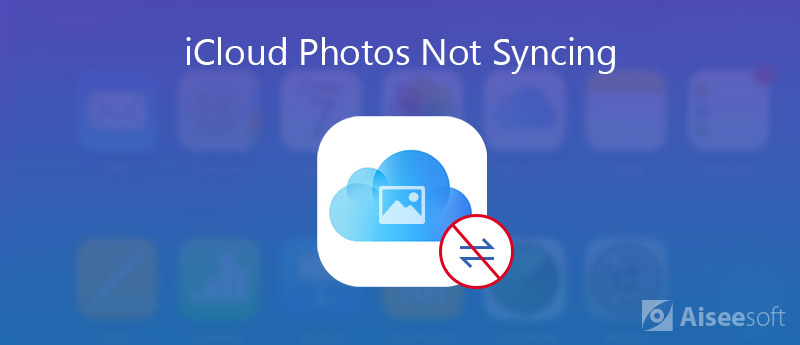
Voit luoda erilaisia tilejä puhelimelle ja tietokoneelle. Saman Apple ID:n käyttäminen kaikissa laitteissasi on edellytys kuvien synkronoinnille iCloudiin. Siksi sinun täytyy käydä "Tilit" -osio tarkistaaksesi. Vaihda vain samaan Apple ID:hen tehdäksesi vianmäärityksen kuvista, jotka eivät lataudu iCloudiin.
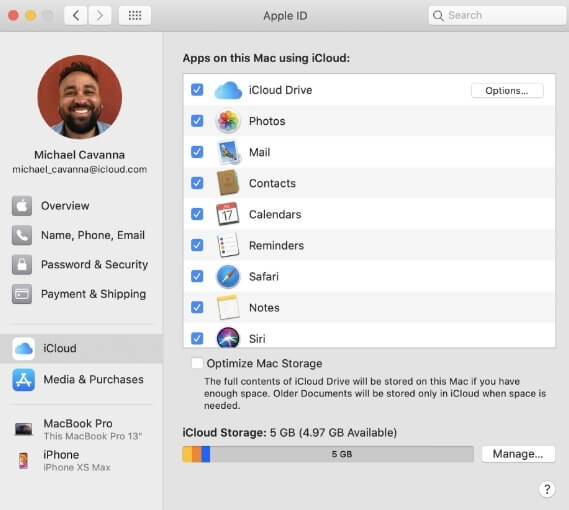
Voit myös tarkistaa, onko iCloud Photos -palvelu käytettävissä vai ei. Siirry vain Apple System Status -sivulle löytääksesi tuloksen.
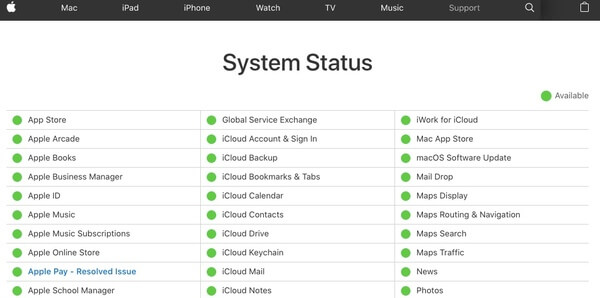
Kuten tiedät, tietokoneen käynnistäminen uudelleen voi korjata useimmat ongelmat. Voit siis kytkeä iCloud-synkronointivaihtoehdon pois päältä ja ottaa sen päälle korjataksesi iCloud-valokuvia, jotka eivät synkronoidu Windowsissa ja Macissa. Samaan aikaan voit käynnistää iCloudin uudelleen ja käynnistää järjestelmän uudelleen.
Katso mitä tehdä, jos iCloud-kuvanjako ei toimi.
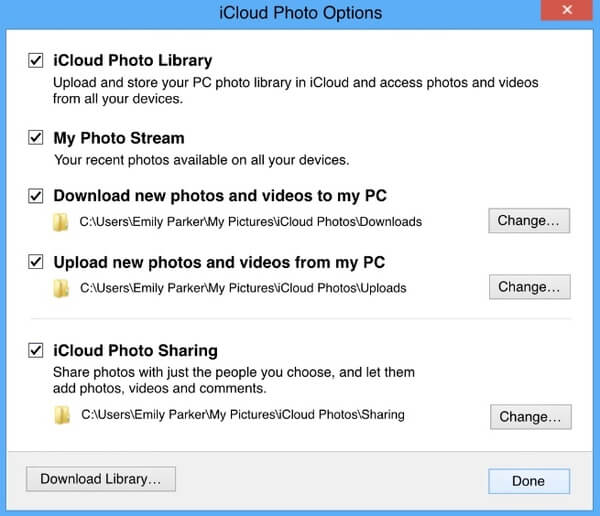
Jos et ole päivittänyt iCloudia pitkään aikaan, mahdollisuus, että iCloud-kuvat eivät synkronoidu Windows 10:ssä, kasvaa huomattavasti. Siksi sinun on tarkistettava ohjelmistopäivitysominaisuus päivittääksesi iCloudin uusimpaan versioon. Käynnistä tietokone myöhemmin uudelleen ja yritä synkronoida kuvat uudelleen iCloudin kanssa.
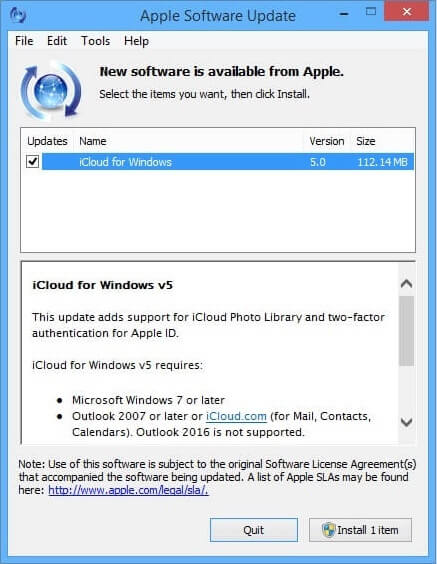
Jos haluat synkronoida valokuvia iPhonen ja iPadin välillä iCloudin avulla, sinun tulee myös käyttää samaa Apple ID:tä. avaa vain "Asetukset" -sovellus nähdäksesi nykyisen Apple ID:si. Jos ei, voit kirjautua ulos ja sisään oikeaan Apple ID:hen manuaalisesti. (Katso kuinka Apple ID voidaan palauttaa)
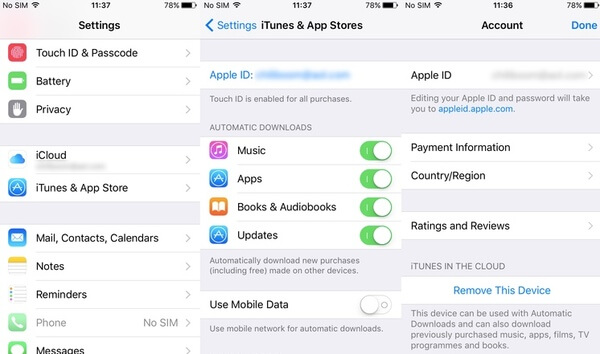
Huono Wi-Fi- tai matkapuhelinyhteys voi hidastaa nopeutta. Joskus saatat estää synkronoimasta iPhonea iCloud Photos -sovelluksen kanssa. Tänä aikana voit käynnistää Wi-Fi-reitittimen uudelleen tai muodostaa yhteyden toiseen Wi-Fi / matkapuhelinyhteyteen.
Jos käytät iOS 13 tai uudempaa versiota, sinun tulee myös pitää silmällä alhaisen datan tila. Se katkaisee sekä Wi-Fi- että matkapuhelinyhteydet.
"Asetukset" -sovellusta, napauta Wi-Fi-yhteyden vieressä olevaa i-muotoista kuvaketta.Matala datatila" korjataksesi iCloud-kuvat, jotka eivät synkronoidu iOS 13/14:ssä.
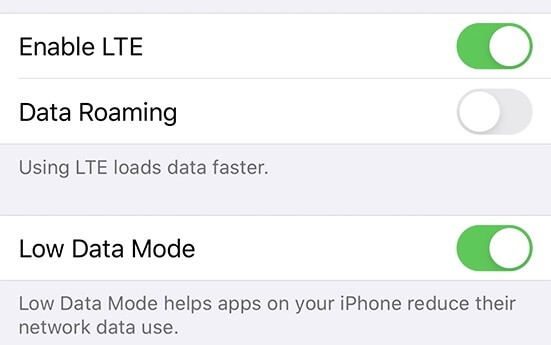
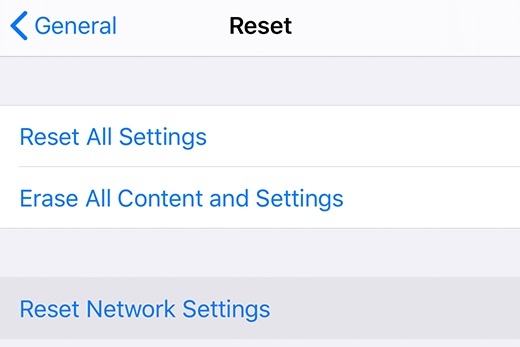
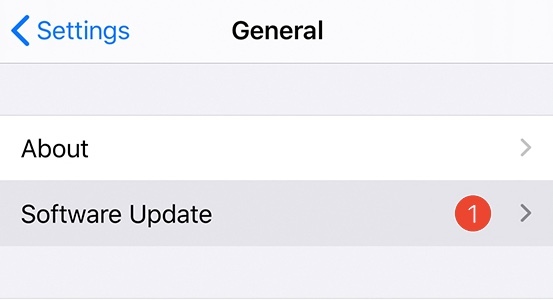
Valokuvien synkronointi iCloudiin ei ole helpoin tapa siirtää valokuvia iPhonen ja tietokoneen välillä. Oikeastaan voit juosta MobieSync paras iCloud-vaihtoehto. Voit siirtää valokuvia iOS / Android-laitteiden ja Windows / Mac-tietokoneiden välillä yhdellä napsautuksella. Lisäksi voit siirtää valokuvien lisäksi videoita, yhteystietoja, viestejä, äänimuistion ja monia muita tiedostoja.
Tiedostokokoa tai siirtävää nopeusrajoitusta ei ole. Sisäänrakennettu HEIC-muunnin voi auttaa sinua muuntamaan HEIC JPEG- tai PNG-muotoon ilman laadun heikkenemistä. Nopea organisointiominaisuus on myös tehokas. Sanalla sanalla, voit siirtää valokuvia iPhonesta Windows / Mac / Android / iPhone / iPad tai käänteisesti MobieSyncin avulla.

Lataukset
100 % turvallinen. Ei mainoksia.



Yhteenveto
Nämä ovat kaikki todistettuja tapoja korjata iCloud-valokuvat, jotka eivät synkronoidu iPhonessa, iPadissa, Windowsissa ja Macissa. Jos haluat nopeamman siirtonopeuden, voit käyttää MobieTrans -sovellusta valokuvien siirtämiseen joustavasti iPhonen / iPadin / iPod touchin / Androidin ja tietokoneen välillä. Se on hyvä tapa päästä eroon valokuvista, jotka eivät synkronoidu iCloudiin ja muihin haitoihin. Voit säästää paljon aikaa ja vaivaa siirtäessäsi suuria mediatiedostoja eri alustoille.
Korjaa iCloud-ongelmat
Virhe ladattaessa kuvaa iCloudista iPhone-yhteystietoja ei synkronoida iCloudiin iCloud-valokuvia ei synkronoida ICloudin viestit ovat tällä hetkellä poissa käytöstä
Ammattimainen iPhonen / Android-tiedonhallinta ja siirto, jolla voidaan siirtää erilaisia tiedostoja iOS / Android-puhelimen ja tietokoneen välillä ja kahden matkapuhelimen välillä yhdellä napsautuksella.
100 % turvallinen. Ei mainoksia.